CAXA : 線種の間隔を設定する
2D 図では、破線・一点鎖線・二点鎖線を使用し、隠線や中心線・中心マーク、補助線など見えている形状以外のレイヤーを表現します。
線種の条件はカスタマイズすることができ、CAD画面上と印刷表示に対してそれぞれ設定します。
以下に各手順を説明します。
印刷時の線種の間隔を設定する
〔1〕 [メニュー] → [ファイル] → [印刷] をクリックします。
〔2〕 印刷画面下にある [線種] をクリックします。
〔3〕 線種画面 → [線種]枠内 を設定します。
- [線種を調整する] にチェックを入れます。
- [標準規格(中国)によって調整する] のチェックを外します。
- 設定する線種を選択します。
- 線種により、A~F の数値を変更します。 ※線種により設定範囲が異なります。
〔4〕 [OK] をクリックします。

※各線種の間隔を設定を他の PC の CAXA Draft に流用する場合は、[書き出し] で保存します。
保存したファイル(.plf)を流用する PC の CAXA Draft の線種画面で [読み込み] してください。
CAXA 画面の線種の間隔を設定する
〔1〕 [作図]タブ → [属性]グループ → [線種]コマンド をクリックします。
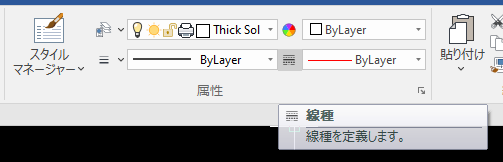
〔2〕 [新規作成] をクリックします。 ※既存の設定を変更する場合は不要
〔2〕 [新規作成] をクリックします。 ※既存の設定を変更する場合は不要
〔3〕 スタイルの新規作成画面の [スタイル名] と [スタイルのコピー元] を設定します。
〔4〕線種を選択し、<詳細> 欄の [説明] と [破線] の数値を設定します。
〔5〕 すべての線種を作成後、左下の [適用] → [OK] で終了します。
詳しくは下記動画をご参照ください。
Related Articles
CAXA Print Tool (印刷ツール) で印刷する
CAXA Draft の印刷機能は、2つあります。 本項では、CAXA PRINT TOOL(印刷ツール)について説明します。 メニュー → ファイル → [印刷] [ツール]タブ → [ユーティリティ]グループ → [印刷ツール] 印刷ツールは、複数の図面を1枚にまとめて印刷したり、複数の図面を PDF に変換する際に活用できます。 以下の操作手順書をご参照ください。 CAXA PRINT TOOL(印刷ツール) 操作手順書 ● 印刷ツールは、フリーソフトのためサポート対象外製品です。 ...表示構成を CAXA Draft に反映させる
表示構成を活用して 3D 部品の抑制および位置情報を保存して、CAXA Draft へ表示構成の図を投影できます。 部品表も表示構成に対応しており、選択して部品表へ挿入が可能です。 操作手順は以下の通りです。 〔1〕3D モデルを作成します。 〔2〕画面右下の [表示構成] をクリックします。 〔3〕抑制と位置を保持するオプションを有効して 2 種類の表示構成を作成します。 〔4〕それぞれの表示構成で違いがでるように抑制や位置変更をします。 〔5〕CAXA Draft に表示構成を投影します。 ...ブロックを作成する(CAXA Draft)
CAXA Draft でブロックパーツを作成する方法を説明します。 ブロックパーツは、頻繁に使用する任意の線や形状を、ブロックとして登録し、すぐに図面上に呼び出すことができます。 ボルトやピン、指示などを登録しておくことで効率的に作図することができます。 ブロックパーツは、テンプレートファイルに保存されます。 すべての図面で使用するブロックは、テンプレートで作成して登録してください。 詳しくは、下記動画をご参照ください。 CA-0453Dモデルを分解状態で CAXA Draft に投影する
CAXA Draft に組み立て状態と、分解状態を切り替えて投影する方法を説明します。 分解して投影する場合、3Dモデル側で分解した状態の [表示構成] を作成します。 >参照:表示構成を CAXA Draft に反映させる (ironcad.jp) 詳しくは、下記動画をご参照ください。 CA-043CAXA Draft の図枠 表題欄 テンプレートを作成する
3D モデルのプロパティ情報と連携するテンプレートファイルを作る方法を説明します。 テンプレートの種類 CAXA Draft のテンプレートは 3種類 あります。 表題欄テンプレート (.chd) 表題欄を登録できます。 図枠テンプレート (.cfm) 図枠のみをサイズ指定して登録できます。 テンプレート (.tpl) 規格、各種スタイル設定、レイヤー情報などを登録できます。 図枠や表題欄を含めて登録することも可能です。 テンプレートの場所は、CAXA Draft のオプションでご確認ください。 ...